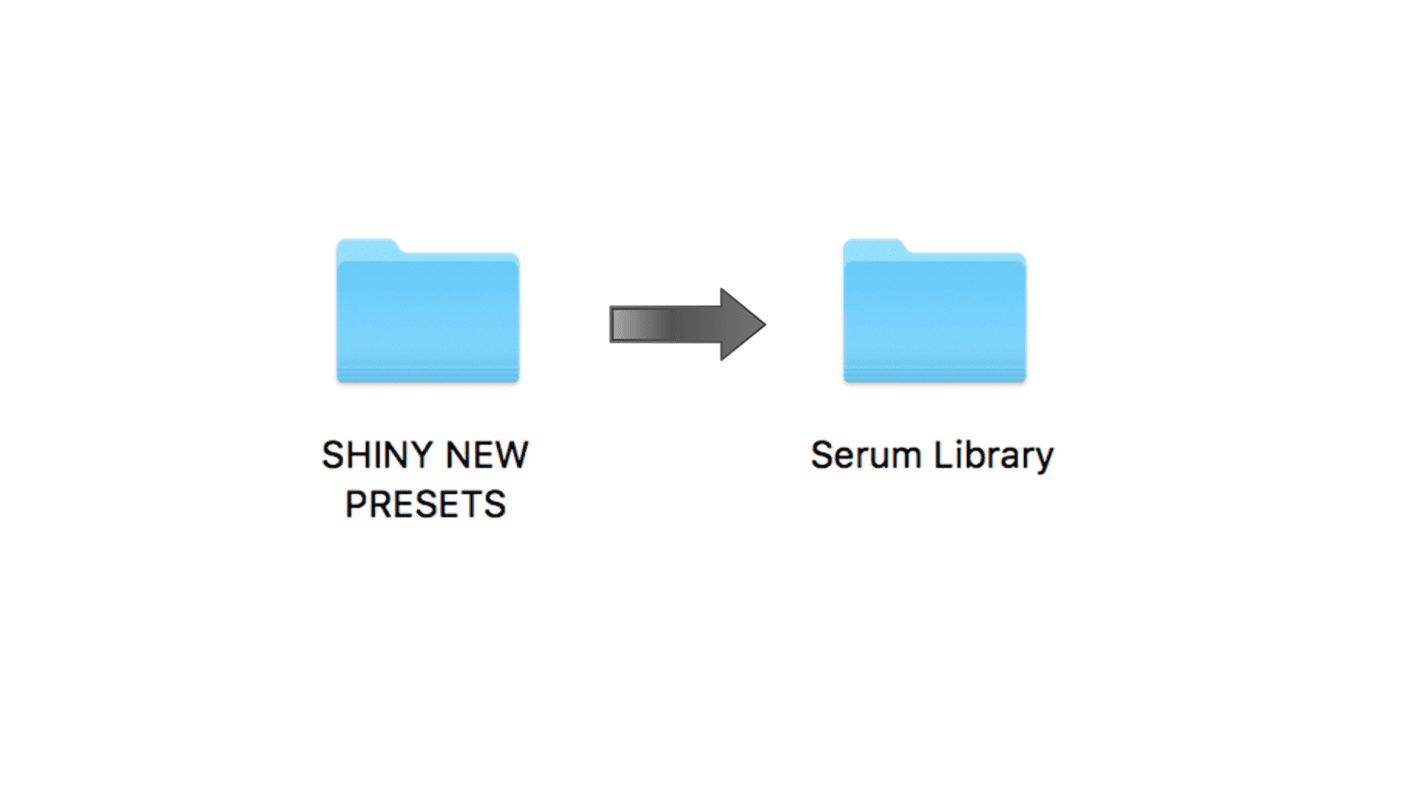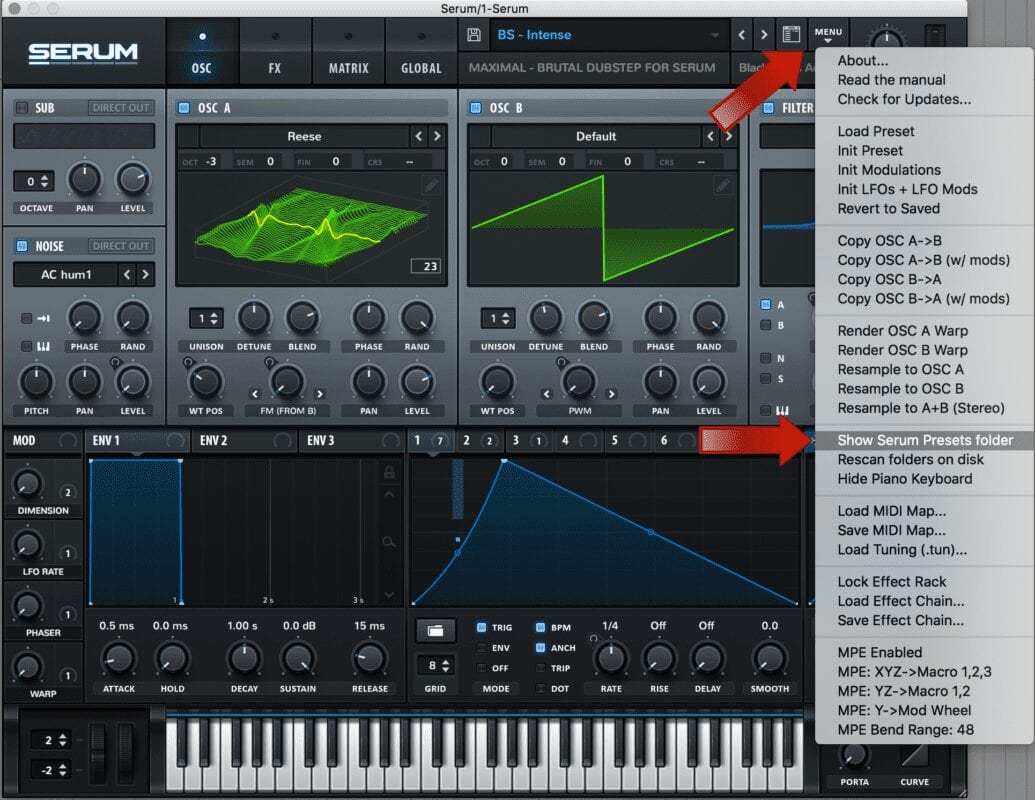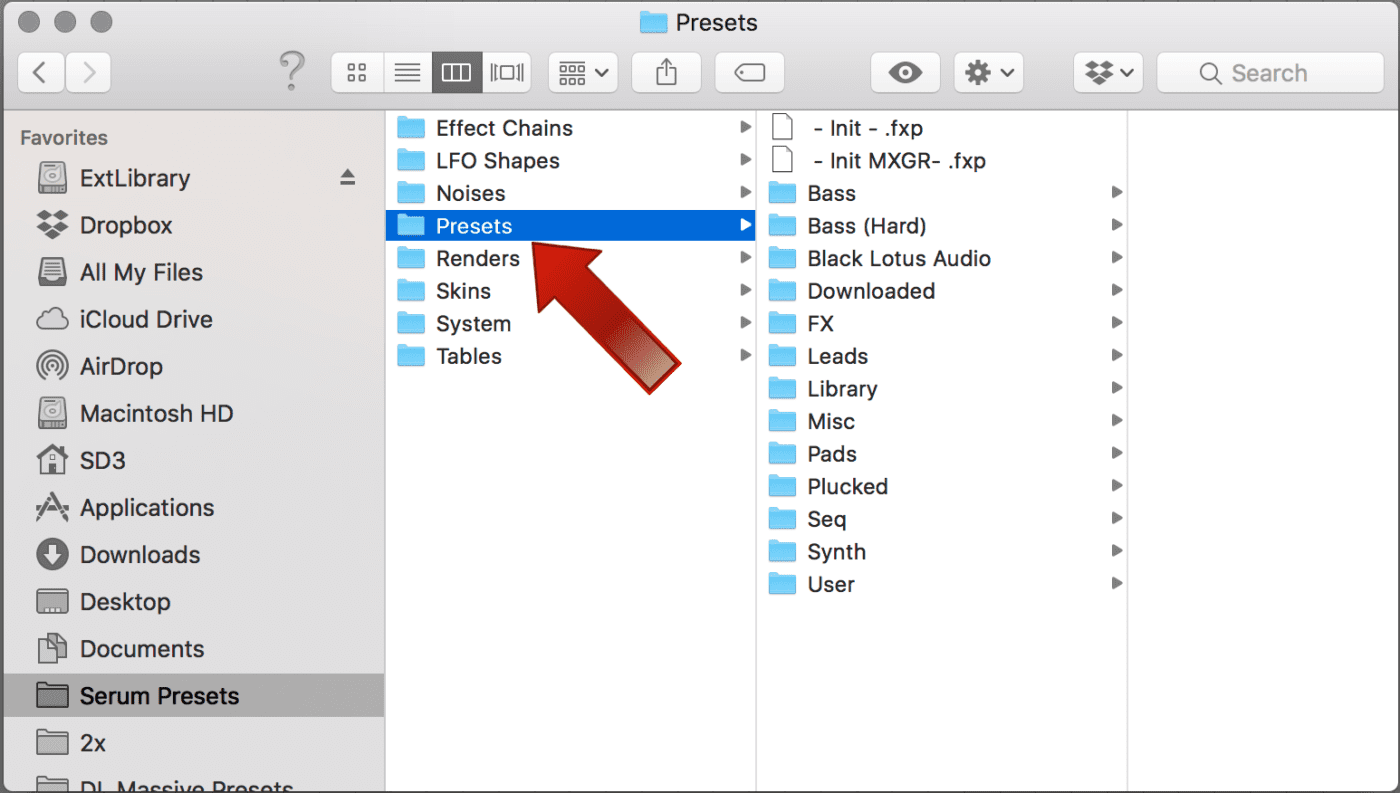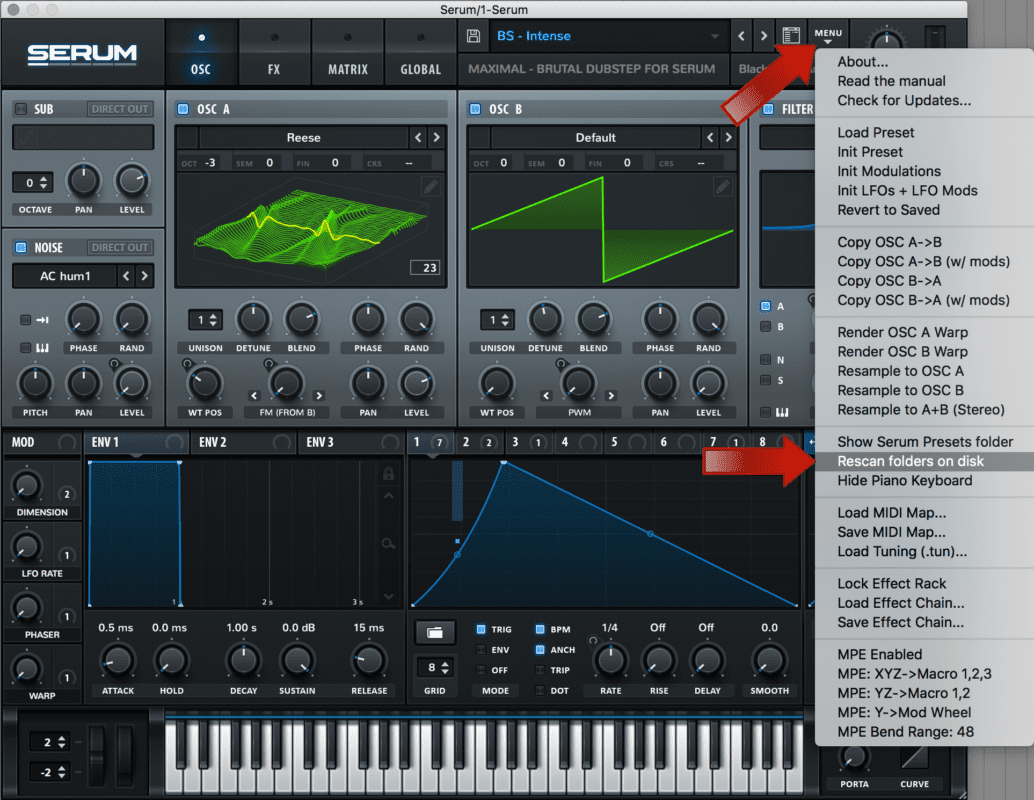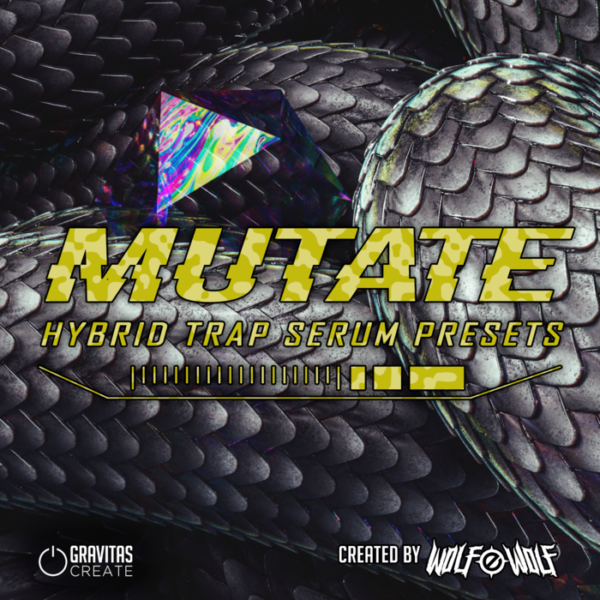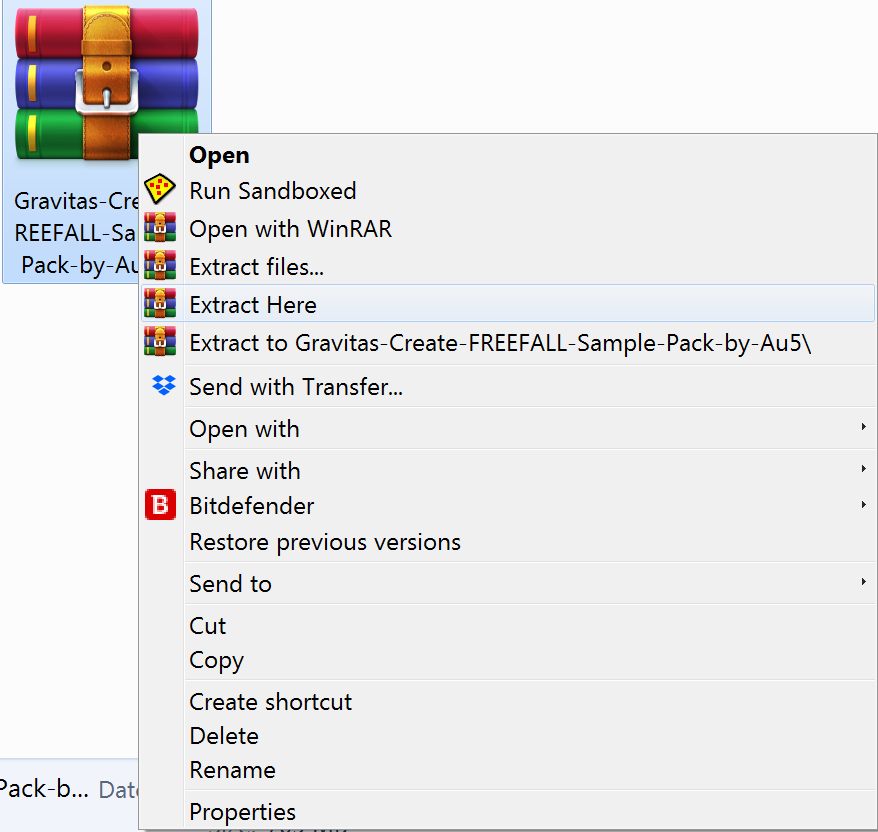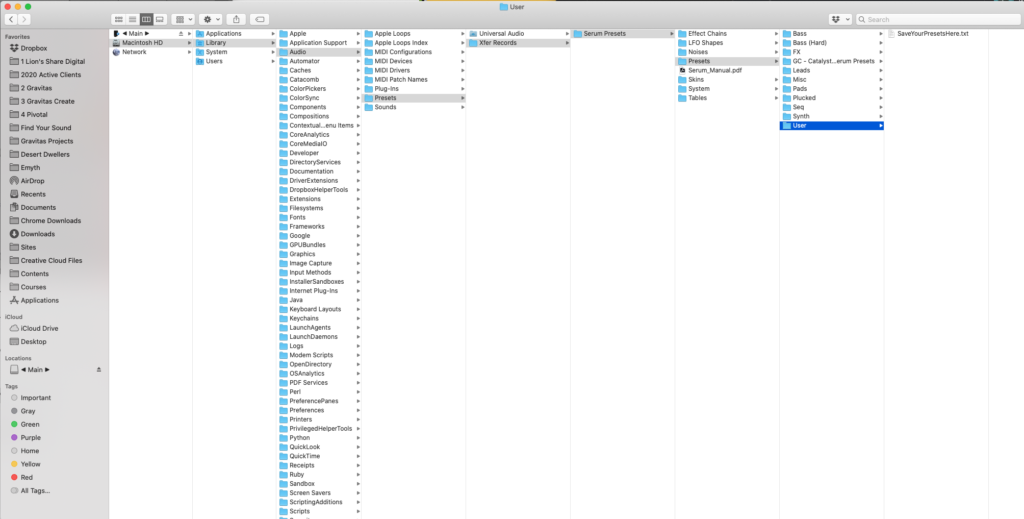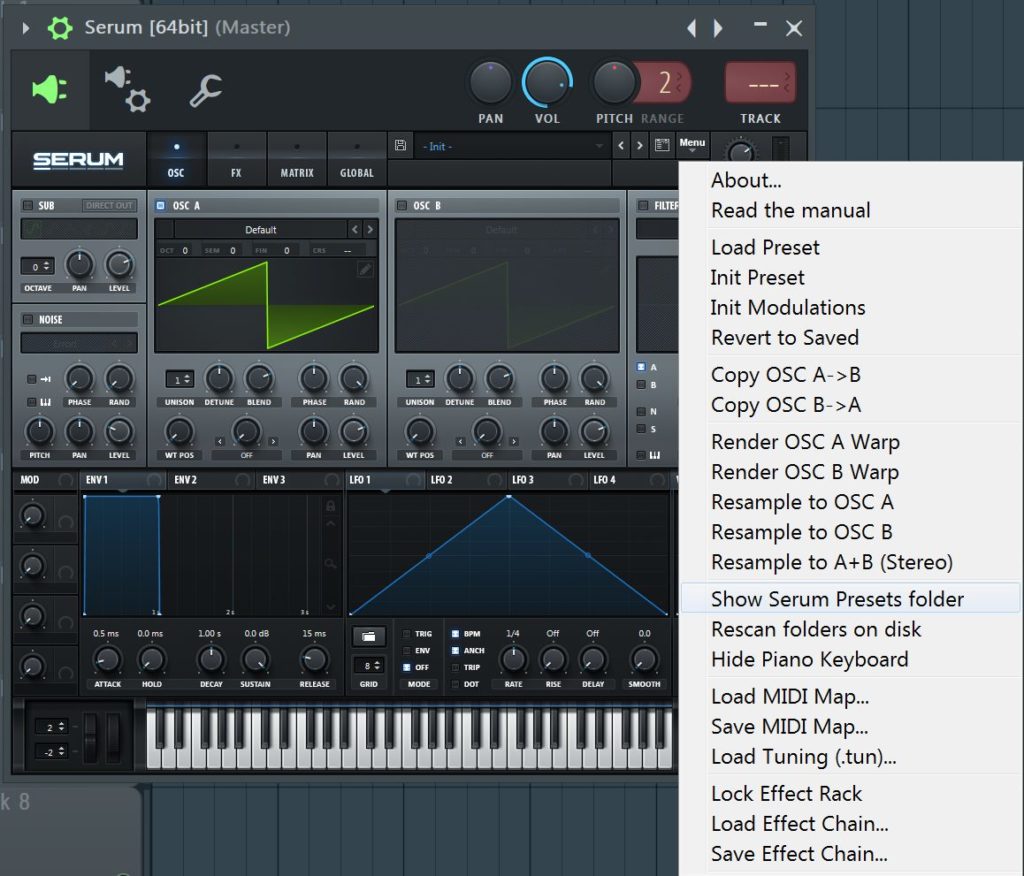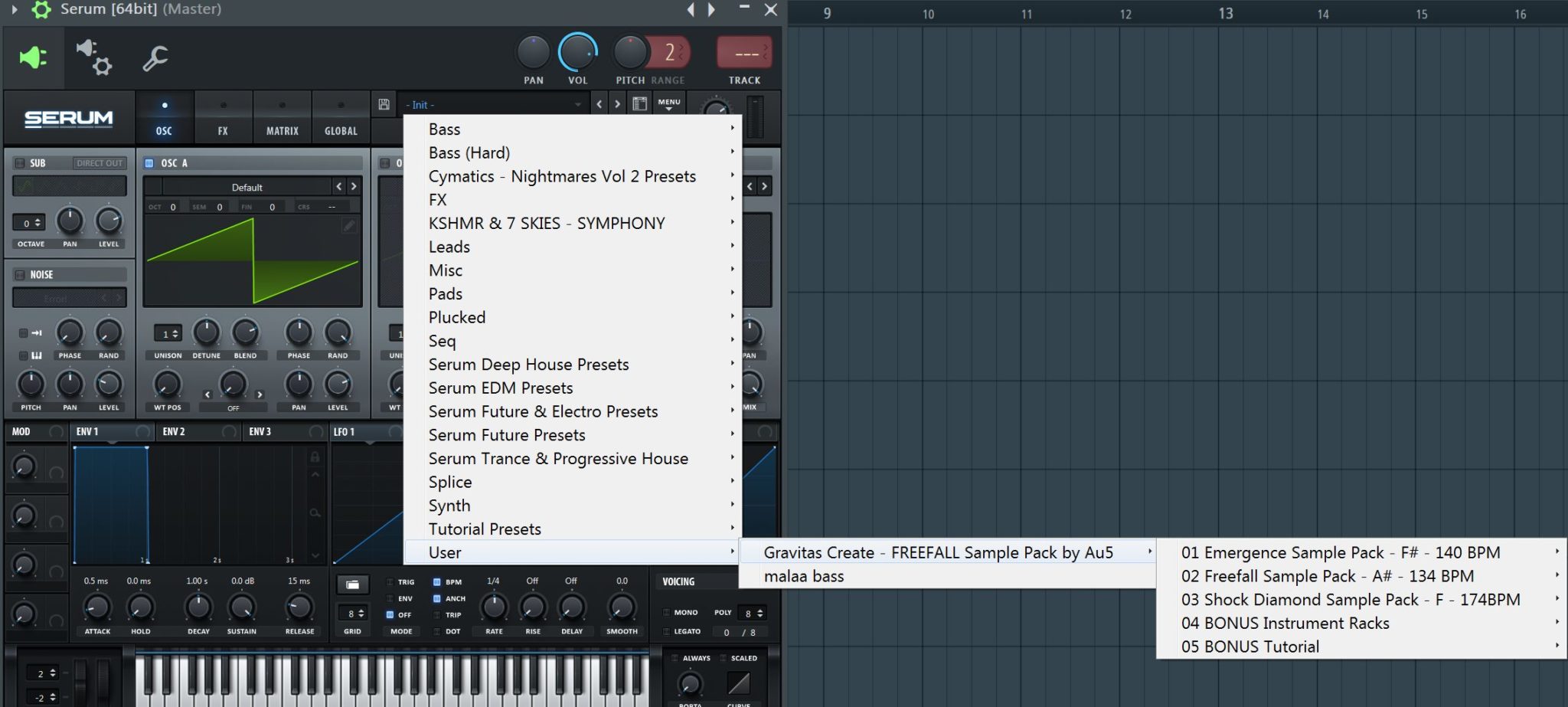Как установить пресеты в серум
Как установить пресеты в серум
1. How to Find Serum’s Presets Folder
The first good news: you don’t have to close your DAW. Simply navigate to Serum’s Menu in the top-right, and select Show Serum Presets Folder.
Your OS’s file browser will open up at the correct system folder containing Serum’s factory presets.
2. How to Add your New Serum Presets
All Serum presets have the file extension FXP – regardless of whether you’re on Mac or PC.
Now we can copy or move the entire new folder from our Downloads into the Serum Presets folder that we opened via Serum, in the ‘Presets’ folder, as shown here.
When we return to Serum, go back to the same menu and select Rescan folders on disk.
Our new presets now show up alongside Serum’s Factory bank.
It’s worth renaming the folder to something more relevant. You can do this using your OS file browser, and Rescan the folder in Serum once again for this to take effect. See our notes about how best to organise your Serum presets at the end of this article for more info.
3. Installing Serum Noises, Wavetables and LFOs
With your presets installed, sometimes the newly-created wavetables, noises and LFOs, made by the sound designer will be installed as part of the FXP patch, but sometimes not.
If your preset fails to produce noise when loaded, you may need to load the required wavetables into Serum as well. Serum can also bring up an error message when it can’t find a certain element, as shown below.
In this case, your downloaded preset pack should contain custom wavetables, noises and/or LFOs to drag into Serum’s other preset folders. Depending on the developer, the destination could be in the User folder for the Noise, Wavetable or other element, but the most likely way to get the sound working is to simply drag the included folder straight into the relevant directory in Serum. Don’t forget to Rescan folders on disk after this.
4. Using Imported Wavetables, LFO Shapes and Noises in your own Serum Patches
Once any Noises, ‘Tables’, and LFO Shapes are imported into Serum, you can also freely bring them into any patch you’re working on elsewhere.
5. Organising your Third-Party Serum Presets
Remember that Serum can’t access folders within folders, so if you do attempt to install your third-party packs within the User folder, you can only drag the individual FXP presets in – only one layer of folders will ever be visible, and that’s the top layer with ‘Serum Presets’
Serum. Как установить пресеты?
Скачивая пресеты Serum у некоторых возникает вопрос, а как установить данные пресеты, чтобы они отображались в синтезаторе и полноценно работали в вашей DAW. Разберёмся в этом вопросе.
Serum. Как установить пресеты?
Шаг 1.
Скачивая пресеты, первое, на что вы должны обратить внимание — версия, для которой созданы данные пресеты. Иначе после установки они будут отображаться в папке Serum, но загружаться, то есть работать не будут.
Все пресеты на сайте NSS созданы для версии Serum 1.334 и выше.
Шаг 2.
Версия подходит. Отлично. Скачиваем нужный пресет.
Шаг 3.
Теперь мы открываем папку Serum, где находятся пресеты. Путь следующий:
Мой компьютер/C/Пользователи/ имя пользователя /Мои документы/Xfer/Serum Presets/Presets
У вас откроется следующее окно:
Шаг 4.
Перезагружаем DAW. Запускаем SERUM и находим наш пресет.
В папке Presets можно создавать свое папки и рассортировать пресеты. Но желательно их называть английскими названиями, иначе они могут работать не корректно.
Всем удачи в творчестве!
Спасибо, что читаете New Style Sound ( RSS-лента ). Подписывайтесь на новости или RSS и делитесь статьями с друзьями. Что такое RSS ( читать ). Скачивайте также бесплатные плагины на сайте.
Похожие записи
Лучшие бесплатные плагины (VST 13): Explorer, Ambience Enhancer Lite и Quantize
Коллекция лучших бесплатных плагинов (VST 13) на этой неделе включает универсальный полифонический синтезатор, очень классный маленький инструмент для настройки уровня…
Подборки сэмплов (Semple 3): Beat Machine, Vienna MIR Pro 3D, Empire Breaks + free
Подборка сэмплов (Semple 3) включает: новыe релизs от IK Multimedia (Beat Machines для ST4), Vienna MIR Pro 3D, Native Instruments…
Подборки сэмплов (Semple 2): Essential Bass, Electric Mint, Plankton + free
Подборка сэмплов (Semple 2) включает: 6 виртуальных басов из коллекции мультиинструменталиста Дэна Дина, точной копии Fender Stratocaster на основе сэмплов…
Подборки сэмплов (Semple 1): Melodic Elements, Abbey Road One, Time Textures
У нас есть Melodic Elements 02 от Resonance, Abbey Road One, который представляет собой набор действительно шикарных волторн, сделанных Spitfire…
Лучшие бесплатные плагины (VST 12): Spectrum Analyser, Graphic EQ и FDN64Reverb
Коллекция лучших бесплатных плагинов (VST 12) на этой неделе включает в себя классический анализатор спектра и графический эквалайзер от Red…
How To Install Serum Presets – Quick 2 Minute Guide
How Do I Add Presets To Serum?
Here’s how you can install Serum presets (quick guide):
So you wanna know how to install Serum presets? In this article we’re going to cover everything you need to know when installing new Serum presets, wavetables, & even skins!
Download The Preset Pack
Firstly you’ll want to grab a Serum preset pack. Check out our free Lo-Fi Sample Pack, that comes with Serum presets – Purple Slush Zero.
Unzip The Serum Presets
To access the files inside, you’ll need to unzip them.
If you’re using Mac you just need to double click the zip file, and it will start unpacking for you.
On Windows, simply right click & select “Extract all“, and it will begin the process.
If you have WinRar installed (an unzipping program), you right click and select “Extract Here”. WinRar is generally better for handling zip files over the Windows 10 built-in stuff.
Where Do Serum Presets Go? Finding The Folder
Now you have your files unzipped, you need to put them in the right directory, so they can show up inside Serum.
To find this, open up an instance of Serum inside your DAW, click “menu” in the top right corner, then navigate to “show serum presets folder”.
This will open up a new folder window, then you navigate to the “presets” sub folder, then the “user” sub folder.
Now you can drag and drop your presets folder over here.
Rescan Presets Folder
Then you want to head back to the “menu” option in Serum, click it, then navigate down to “Rescan folders on disk”.
This will rescan your preset folders allowing Serum to find the new presets you just installed.
Now all you have to do is check your Serum preset browser, hover over “user”, and you will see your new presets show up!
How To Install Wavetables in Serum
Step 1 – Download Your Custom Wavetables
Find a Wavetable pack you want to install inside of Serum. I’m going to use our, organic orange sorbet wavetable pack (made out of deliciously organic foley).
Download it to your computer wherever you like, but remember you’ve got to find it.
Playing hide and seek with your computer files isn’t fun.
Step 2 – Unzip Your Wavetable Pack
Like with the Serum presets above, you’re gonna have to unzip them.
On Mac because lord Steve Jobs made everything easy for the price of 2 computers, you just gotta double click the file.
On Windows, you gotta go a step further, which is not optimal broducer workflow. Right click on the zip file, then select “Extract All”
Step 3 – Find Serum’s Wavetable Folder
Now your files are unzipped, you need to find the wavetable folder. This is pretty much the same process as finding the presets folder, but you’re going to click a different folder called “tables”.
So open up an instance of Serum in your DAW, click “menu” (top right), then navigate to “show serum presets folder”.
This will open up an explorer window on your computer. You’ll want to go to the “tables” folder, instead of the “presets” folder this time.
Then you’re going to drag that extracted folder into the tables folder.
Step 4 – Rescan Wavetables
Once your wavetables are inside your “tables” folder, they won’t automatically show up inside Serum, unless you rescan.
To do this, you want to go back to the “menu” option, at the top right of Serum. Select this, then navigate to “rescan folders on disk”.
Once you have done this, you will be able to use your new wavetables in the same way you would use the normal wavetables on Serum.
How To Install Skins in Serum
This is virtually the same process as the above. Instead, you’ll want to navigate to the “skins” folder.
You’ll then take your extracted files, and drag and drop them into this folder.
Then rescan the folders inside Serum.
To change your skin, you’ll want to click the top left “Serum” logo. This will open up a navigation window you can use to change your skin to the new skin you installed.
Click the desired skin, then start using Serum!
What is the Serum presets folder? Where are serum presets stored?
As mentioned above, if you are unsure about your serum presets folder location, you can always use the menu prompt “Menu > show serum presets folder”
How to solve the “Serum preset folder not found” error
Locate first the default serum preset folder location (Mac: \Library\Audio\Presets\Xfer Records\Serum Presets, PC: \Documents\Xfer\Serum Presets, or Menu > show serum presets folder) then check if the folder exists and contains files and subfolders.
How to change Serum presets folder
When your preset library is ever-growing in size (especially when wavetables are attached to them) you may want to move it to an external drive instead of the system one. To do that, just make a copy of the preset folder into the new location and then delete the original one. On next run Serum will prompt you with a “Serum preset folder not found” message & will prompt you to point it to the new preset folder. Just make sure to keep the folder content structure & subdirectories identical, and to avoid non-ASCII characters in the folder path.
How to save Serum presets
This will open up a folder window where you can name, and save your preset.
Choose a name for your preset, then hit “save”. Your preset will now be saved for use another time. You can then find these saved presets in the “User” folder.
Summary
To recap:
*These posts may have affiliate links. When you purchase through these links we will recieve a commission. It helps us keep the lights on here and keeps what we do free :). Check our affiliate disclosure for more info
How To Install Serum Presets (Mac/Windows)
Learn how to install Serum presets in this guide for Mac and Windows users!
Serum is an amazing and popular synth that has dominated the electronic music scene for years.
So it’s no wonder that there are tons of 3rd party presets available to download!
But how do you install all of these presets?
To learn how to install new serum presets, wavetables, or skins, simply follow these directions:
How To Install Serum Presets – Step #1
Inside of Serum, select Menu-> Show Serum Presets Folder.
Open up Serum in your daw and navigate to the menu button in the top right corner.
Once the menu pops up, select the “Show Serum Presets Folder” option.
How To Install Serum Presets – Step #2
Next, put the folder containing your new presets inside the now-visible “Presets” subfolder.
After clicking “Show Serum Presets Folder”, the Presets folder within your Serum library will pop up. (It doesn’t matter if you’re on Mac or Windows, the proper file will be located.)
Now you just need to drag your new sounds into that folder and then head back to Serum within your DAW.
Note: If you’re installing wavetables or skins, simply choose either the “Tables” or “Skins” folder, depending on what you’re installing. Other than that, the rest of the steps are the same!
How To Install Serum Presets – Step #3
Once you’re back in Serum, select Menu again but this time choose the “Rescan folders on disk” option.
Now your new presets should appear in the menu/browser!
We recommend using dedicated sub-folders within your Serum library to keep things organized.
Folders like “downloaded packs” and “user” are great starting points for keeping the sounds you download separate from the sounds you create from scratch!
But, it’s up to you how organized you want your library to be, and thankfully Serum makes that super easy!
Summary
Now you know how to install serum presets and manage your user library!
We hope this post was helpful, if you still have questions or problems with Serum, try the following:
How to Install Serum Presets
Did you recently buy or download some new serum presets, yet you have no idea how to install or open them? Look no further, for we have a step by step guide on how to install serum presets to your computer. Whether you have windows or mac, follow these instructions and you’ll be set.
If you find watching videos is easier for you to learn, watch our tutorial on installing serum presets.
So, what are serum presets?
Today, we’ll be learning how to install presets into Xfer Serum to help your creativity in the studio!
How to Install Serum Presets
Step 1: Download The Pack
First, download your desired preset packs. As an example, here I’ll be unzipping and using Gravitas Create’s Mutate – Hybrid Trap sample pack.
Step 2: Unzip/Extract Preset
When you first download a pack, they typically come in a zip or rar file – these are compressed folders that make it easier to compile files together and easily download them at once. However, once they’ve been downloaded, they need to be properly “unzipped” to be accessed and utilized via serum.
*You may need to download winzip or winrar if you don’t see this prompt.
Once the files have been extracted and unzipped correctly, drag/drop them to your serum preset directory
See C:\Users\___\Documents\Xfer\Serum Presets\Presets/User
On a mac, the process is essentially the same but you will use Mac’s native zip program.
The default Serum Presets folder on a Mac will be found at /Library/Audio/Presets/Xfer Records/Serum Prests/Presets/User.
Step 3: Open DAW and Serum
Once your daw is up, do the following in serum:
Right-click on MENU in the top right
Select “Show Serum Presets Folder”
Confirm Serum Presets are in the file directory
(You may want to move your downloaded presets to the default serum preset location, ie. 0:48 on video)
Now that you can see the files are in the right place, all we need to do is confirm serum can find them.
Select “Rescan Folders on Disk”
(You may want to move your downloaded presets to the default location, ie. 0:48 on video)
Now, you’re almost ready to make use of your brand new serum presets!
First, let’s go back to Menu on Serum (Open Serum > Menu > Show Serum Presets Folder)
Click on the Presets section
Now, you’ll find your folder containing your downloaded serum presets. Browse freely through them to your delight!
(Make sure your presets have already been unzipped)
Drag/drop the selected folders into this root
Refresh Serum by opening it again
Free Serum Presets to Install Right Now
Now that you know how to install serum presets, test it out with some of our free packs! These packs were created by some of our top artists, load these bad boys up and let’s make some cool noises!
Catalyst, Vol. 1 – 120 Free Serum Presets from Bass Music producers Au5, ill-esha, Psymbionic, David Starfire, Kermode, Wolf-e-Wolf, Dysphemic, and more by Gravitas Create
Catalyst, Vol. 2 – 164 Free Serum Presets from Bass Music extraordinaires such as AHEE, Encanti of ZEE, Buzz Junior, K+Lab, Mr. Bill, Prismatic, Templo, Mindex, and more by Gravitas Create
Flavors Future Bass Lite – 20 Samples and 5 Serum Presets for Future Bass by Gravitas Create
Other Free Resources
Gravitas Create has a full free downloads section, ready for you to use right now. Here is a list of our notable favorites.
Psymbionic Presents Shapeshifter: Wavetables for Serum – This is a selection of serum wavetables sampled from the Intellijel Shapeshifter Eurorack module. In addition, Shapeshifter is immediately importable to most wavetables synths. For example, Xfer Records Serum, Ableton Wavetables, and Kilohearts Phase Plant. Check out Psymbionic’s free wavetables today!
Ambient Pad Ableton Rack – This is an organic pad. After using this, you can create subtle melodic texture and ambience in your track.
Au5 & Cristina Soto: Freefall Song Stems – Using these stems, you can create a new remix to Au5 and Cristina Soto’s iconic “Freefall” single.
Sorry, but you have already liked this article.
как добавить пресеты в серум
Hiển thị các điều khiển trình phát
NHẬN XÉT • 73
Спасибо,всё доходчиво и без лишнего.
Спустя два года поисков серума, неужели он установился и он работает стабильно
Спасибоооо😇
*2:18** а я когда вот так загружаю пресет у меня ничего не меняется кроме названия и звук дефолтный остается,что делать?*
@Фрайк братик дай новую версию
@Фрайк Можно будет узнать, где можно будет скачать новейшую версию?
Значит старый серум.
Сними видео как скачать серум и ссылки оставь пж
что делать если путь откуда он вообще взял все файлы неправильный, просто черный фон при запуске серума
Alert could not find theTables subfolder
серум не нашел папку. Тебе нужно переустановить серум и поставить папку куда ты скачал пресеты
откуда у тебя пресеты maltray`a?
Там где взял, там уже нету)) 😂
абсолютно не важно я считаю
А если ошибку выдает?
Легче через документы там папка xfer вроде, и дальше там понятно
@Фрайк А не подскажете каким образом?
да, но не у всех она есть (просто кто то может по другому установить)
*А что, звучит многообещающе!*
дёрганья мышкой, всегда помогают быстрее раздуплиться засранному компу.
Где скачать пресеты для даб степа долго ищу найти не могу!Помоги пожалуйста!
На рутрекере вроде были.
Так что ждите чуваки основной ролик,2 года прошло ждем!Мдаааааааааа.
берешь удаляешь папку xfer в документах и в своей DAW уже открываешь серум и выбираешь папку с пресетами на другом диске
Не могу понять, их надо по версии качать?
@Фрайк а как обновить серум, у меня просто 2.214
если пресеты были сделаны в более новой версии серума то они не будут работать в старой
Установка пресетов Xfer Serum | Install presets Xfer Serum
ความคิดเห็น • 75
Спасибо за ссылку, выручил
Бро,а что делать если предмет запускаеться но звук от предыдущего пресета?
пишет что версия серума старая для запуска пресета,придёться искать новую версию)
А кинь,плиз,сами пресеты)
Скиньте папку с перестами
Можешь пожалуйста скинуть ссылку на пк с пресетами?))
Буду очень благодарен
а если пишет что пресет был сделан в более поздней версии, это никак не убрать, потому что последнюю версию я не могу беслпатно скачать
В аблетоне ведь та же самая последоват-ость установки?
а где найти папку пресетов? Я папку нашла только куда надо кидать эти пресеты. Я скачала то что ты дал и не понимаю что там делать
можешь дать свой вк?
@Принцесса Терновых th-clips.com/video/uYL9gor5H5Q/วีดีโอ.html&t
@Принцесса Терновых на днях постараюсь записать видео как установить Serum
@F3SH и в каких документах(
Скажите пожалуйста,что делать? Serum вместо того чтобы заходить в папку с пресетами создаёт новую на арабском(по-моему) языке,и из-за этого не может открыть пресеты,потому что папка на не английском
У меня ошибка выдает
объясните как скачивать serum в какую папку устанавливать
Привет, как ты активировал SERUM?
@ВИКИНГ лучше спасибо
Куда надо ключ вводить?
Что делать если я не слышу звуки от seruma,а от других слышу,помогите пожалуйста
Наверное поздновато уже, но может ещё кому понадобится)) В плагине сверху нажми на шестерёнку, потом шестерёнку с какой-то вилкой от розетки что-ли и там отметь Keep focus, потом должно начать нормально работать
Как переместить пресеты серума на другой диск
Время от времени мы обновляем наши компьютеры, возможно, это просто новый жесткий диск вместо старого, переустановка операционной системы, а может и полная замена компьютера. Как бы то ни было, возникает вопрос — как перенести «содержимое» Lightroom на новое «железо».
В целом, для этого надо перенести 3 сущности:
Есть несколько способов сделать это, и сегодня рассмотрим один из них, на примере переноса со старого компьютера, на новый. При простом обновлении существующего, действия будут те же, но в другой последовательности.
Перед тем как начать
Во-первых, неплохо было бы иметь какой либо внешний накопитель. Это существенно упростит процесс. Это может быть что угодно — USB жесткий диск, сетевое хранилище и даже флешка. Главное, чтобы объема носителя хватило на все, что нам требуется перенести. Кроме того, использование внешнего носителя как промежуточного звена, позволит вам иметь резервную копию всего, что требуется перенести, на тот случай если что-то пойдет не так.
Небольшое примечание. Если вы хотите перенести данные между Mac и Windows, то используйте внешний носитель, отформатированный в FAT32, так как обе системы успешно могут писать и читать файлы с FAT32. В противном случае, вам придется искать какой-либо софт, позволяющий Windows взаимодействовать с Mac OS Extended, или же для взаимодействия Mac с файловой системой NTFS.
Подготовка компьютера
Первым делом само собой ставим последнюю версию Lightroom на новый компьютер. Текущую версию и для Mac и для Win можно скачать с официального сайта Adobe. Источник получения лицензии, учитывая специфику отношения к этому вопросу в нашей стране рассматривать не будем. Для честных лицензионных пользователей можно только отметить, что лицензия для Mac и Windows одинаковая. То есть если вы перешли с одной системы на другую — вы можете воспользоваться старым ключом.
После установки, запускать Lightroom не обязательно. Для переноса это не нужно и можно просто вернуться к старому компьютеру.
Перенос оригиналов ваших снимков.
Наверное вы, как пользователь Lightroom, в курсе, что программа использует свои собственные сущности под названием «каталог» для работы с фотографиями. Внутри себя каталог имеет установленную связь с оригиналами, хранящимися на диске. Если оригинал на диске куда то перемещается, то каталог теряет эту связь и полноценная работа с фото невозможна, пока вы снова не восстановите связь между каталогом и оригиналом. В процессе перемещения оригиналов снимков с одного компьютера на другой, связь вероятно будет потеряна, так как меняется путь к оригиналам. Это не так страшно и как ее восстановить, мы рассмотрим позже. Мораль этой басни в том, что если все ваши оригиналы хранятся в одной корневой папке (не важно сколько папок внутри), то при переходе на новый компьютер вам нужно будет синхронизировать всего лишь эту одну папку. Все вложенные синхронизируются автоматически. Речь конечно не идет о том, что хранить все фото в одной корневой папке правильно, но если оригиналы раскиданы по разным местам, вам придется больше времени потратить на то, чтобы синхронизировать каталог на новом компьютере с оригиналами.
Например, на каждом диске где хранятся оригиналы, структура хранения одинакова. Прямо в корне диска есть папка, например Imported_ Photos, и внутри нее уже множество других, где снимки логически упорядочены. Такая структура позволяет довольно просто их перемещать и бекапировать (делать резервную копию). Эта корневая папка наверху в «дереве папок».
Если ваши оригиналы уже хранятся на внешнем носителе, то вам достаточно просто подключить его к новому компьютеру, и можно сразу переходить к следующему шагу.
В противном случае, начинаем копировать оригиналы на наш внешний носитель. Здесь нужно соблюсти 2 правила:
Пресеты и плагины
После того как оригиналы скопированы, пора заняться пресетами, плагинами и темплейтами. Если у вас нет никаких сторонних пресетов, плагинов и других сторонних «примочек», которые требуется перенести — можете смело пропустить этот шаг. Стандартные же пресеты и темплейты переносить нет необходимости, они автоматически были установлены вместе с Lightroom на новом компьютере.
Большинство людей устанавливают пресеты и темплейты в те места, куда их устанавливает сам Лайтрум по умолчанию. В любом случае, самый простой путь, найти это место открыть Edit > Preferences > Presets (MAC: Lightroom > Preferences > Presets ) и кликнуть на кнопку Show Lightroom Presets Folder. Когда папка откроется, то вы увидите папку с названием Lightroom, содержащую все пресеты и темплейты.
Пути к этой папки обычно такие:
Учтите, что папка AppData и Application Data на Windows может быть скрыта по умолчанию. Нужно вначале пойти в Windows Explorer, нажать [Alt] (для Vista/Win 7 ) а затем — Tools > Folder Options > View и отметить «Show hidden files, folders, and drives». К сожалению, не помню как это называется в русскоязычной версии, так как не пользуюсь :).
Важное замечание. В панели Preferences > Presets tab вы можете заметить чекбокс «Store presets with catalog». Если он у вас был отмечен, то значит все ваши пресеты будут храниться внутри файла каталога Лайтрум и вы можете перейти к следующему шагу. Если же он не отмечен, то не отмечайте его сейчас. Потому что это просто создаст пустую папку внутри каталога, но уже установленные сторонние пресеты туда перемещены не будут.
Итак, в открывшейся папке Lightroom, хранятся все ваши пресеты, темплейты и большая часть сторонних плагинов, для которых не требовалась отдельная установка в свой каталог на компьютере. Наша задача — скопировать всю папку на внешний носитель.
Стоит отметить, что на Windows папка с настройками самого Lightroom так же хранится внутри папки Lightroom и называется Preferences.
Копировать ее на новый компьютер не рекомендуется! Во-первых, настройки Lightroom на новом компьютере лучше выполнить руками «с нуля», чтобы избежать возможных ошибок. Во вторых, если вы переходите с Win на Mac, то лайтрум на этих системах хранит настройки в разных местах. Короче говоря, оставьте старые настройки в прошлом и не копируйте Preferences или же удалите ее из скопированной целиком папки Lightroom на внешнем носителе.
Совет. Пока у вас открыты на экране настройки самого Lightroom — запишите их или сделайте скриншоты. Это поможет вам настроить Лайтрум на новом компьютере.
Копирование каталога
Для того чтобы найти каталог, открывайте Edit > Catalog Settings > General (MAC: Lightroom > Catalog Settings > General ) и нажмите на кнопку Show, чтобы открыть папку на диске, где хранится каталог. По умолчанию он расположен в пользовательской папке My Pictures на вашем компьютере, но в принципе, может храниться где угодно. Например, можно хранить его прямо специальной корневой папке диска C:, чтобы всегда знать где он и что это такое, а не стереть случайно, подчищая ненужные файлы и папки.
Примечание. Переносить папку с кешем (.lrdata) не обязательно, так как Лайтрум создаст ее заново и автоматически пересоздаст все миниатюры когда подхватит каталог на новом компьютере и синхронизирует его с оригиналами. Но если вы перенесете кеш, это несколько ускорит начало работы с фотографиями на новом компьютере. Но кеш может занимать приличное количество места. Так что если место на внешнем носителе ограничено, оставьте кеш на старом диске. Просто будьте готовы к тому, что пока новый Lightroom не пересоздаст миниатюры, вы будете наблюдать серые квадраты вместо своих снимков.
Итак, теперь все необходимое, сохранено на выносном диске. Можно отключить его и подключить к новому компьютеру.
Перенос на новый компьютер
Вам нужно всего лишь синхронизировать каталог с новым местом размещения оригиналов. Это элементарно, если все ваши оригиналы имеют одну корневую папку.
После этого Лайтрум займется процессом обновления связей между каталогом и вашими файлами. Если оригиналы были раскиданы по разным местам, то повторите процесс для других папок в Folders
Теперь идем в настройки Edit > Preferences и выставляем их заново. На закладке General в форме выбора Default Catalog лучше выбрать текущий каталог вместо «Load most recent catalog». После базовых настроек переходим на закладку Presets и нажимаем Show Lightroom Presets Folder. Папка откроется в нашем файловом браузере. Копируем в нее все содержимое сохраненной папки с пресетами и прочим барахлом с внешнего диска. После этого закрываем Лайтрум и запускаем его заново, чтобы подхватить скопированные пресеты, темплейты и плагины.
Идем в File > Plug-in Manager и убеждаемся что все плагины, которые мы перенесли, инсталлированы и запущены. Если что то не так, начинаем разбираться. Возможно плагин надо обновить или зарегистрировать заново.
Немного о Publish Services Connections
Это настроенные ранее соединения для публикации ваших снимков на внешних ресурсах, таких как SmugMug or Flickr — то что находится в закладке Publish Services модуля Library. После переноса они должны работать, но стоит это проверить. Но настройки экспорта для жесткого диска могут перестать работать, так как структура дисков могла поменяться. Так как поменять эти настройки нельзя, то придется создать новые, соответствующие новому диску на новом компьютере.
«Please select the folder name ‘Serum Presets’ in the window about to appear,но я выбираю папку с пресетами и все равно ничего не происходит и все просит установить пресеты, помогите пожалуйста
Я 3-ий раз за 1-2года переустанавливаю серум, и всегда такая хрень, но ее не сложно решить.
1)находишь папку с серумом по этому пути»C:\Users\Имя\Documents\Xfer\Serum Presets»
2)перемещаешь папку на любой диск, желательно «D»т. к. на «С» не должно быть ничего лишнего.
3)заходишь в фл и снова открываешь серум, у тебя попросят указать путь и указываешь путь к папке куда только что закинул пресеты, вуаля.
P.s.по этому пути находится конфиг серума и лиц кей»C:\Users\Имя\AppData\Roaming\Xfer\Serum»,если генератор ключей выдал неверный ключ, то необязательно переустанавливать плагин, достаточно удалить эти 2 файла, нажать на плагин в фл до сворачивания и открытия (просто пару раз пожмякать на плагин в патерне) и он снова попросит ввести ключ. генератор ключей можно не закрывать пока не введешь верный ключ)))
я знаю что вопрос уже давно устарел, но тема все еще актуальна, не мог не рассказать подробней!
и да, может кто в курсе как решить проблему с указанием пути на пресеты в»Sylenth1″?)))))))))))))
роман ТИМОФЕЕВ, вот вот. Я всё делаю так и у меня тупо фл закрывается и всё
Добрый день. Вашей инструкцией воспользоваться не удается. Такого пути нет.
После установки не появляется ни папки Serum presets ни Xfer. Windows10 из за этого проблема? Версии серума пробовал уже с десяток. Все время одно и то же.
C:\Users\Имя\Documents\Xfer\Serum Presets» этот путь прописал вручную, все равно не помогает. Папки не пустые, библиотека есть, русские буквы убрал, путь указал. Выручай. Что делать?
Если удасться решить вопрос. Запишу подробную видеоинструкцию на Ютуб. Ато там что то нет нормального видео раскрывающих сути проблемы.
Вместо Users, есть папка Пользователи. Это одно и то же может из за того что она на русском.
Обработка с помощью пресетов сейчас наиболее популярна. Это просто, быстро, удобно и требует минимума усилий. Всего один клик и фото преобразилось. Давайте разберем как добавить пресеты в программу Лайтрум, применить их или же создать свои.
Форматы пресетов
После того как вы скачали или купили пресет, необходимо установить его в Лайтрум. Есть два способа сделать это, и выбор зависит от формата. Фильтр для Lightroom может быть в формате Dng или Lrtemplate. В чем тут разница?
Блогеры в Инстаграм чаще всего продают DNG со своими красивыми фотками. Чтобы использовать такой формат нужно скопировать настройки с данной фотографии и применить их для своей. Этот вариант обычно используют в мобильном приложении Lightroom. А вот файл Lrtemplate или Xmp можно сразу установить себе в Лайтрум через функцию Импорт, и использовать для любой фотки в один клик. Это намного удобнее и подходит для компьютера.
Как добавить пресет на компьютере
Теперь давайте по шагам разберем как добавить пресет в Лайтрум в любом формате. Начнем с компьютерной версии.
Откройте программу Lightroom и перейдите в раздел «Обработка». На левой панели вы увидите разные инструменты: навигатор, снимки, история, коллекции. Нам нужно открыть второй инструмент — Пресеты.
Нажмите на Presets, если этот раздел скрыт. Вы увидите встроенные пресеты Лайтрум. Можете потестировать их — при наведении на каждый вы уже видите в режиме реального времени как меняется фотография. Отменить любое действие можно на вкладке «История».
Загружаем lrtemplate
Теперь попробуем установить скачанный файл lrtemplate в Лайтрум:
1. В разделе «Обработка» найдите на левой панели инструментов «Пресеты» и нажмите на плюсик справа от него.
2. В появившемся меню выберите «Импорт». Перейдите в папку со скачанным файлом lrtemplate и выберите его.
3. Нажмите Импорт. Готово — ваш файл появился в списке (обычно в самом конце, в разделе «Наборы пользователя»).
4. Нажмите на него и настройки обработки применятся к выбранной фотографии.
После того как вы загрузили пресет его можно переименовать. Для этого нажмите на него правой кнопкой мыши и выберите «Переименование». Введите в появившемся окне новое имя и нажмите ОК.
Если у вас много разных фильтров, то имеет смысл рассортировать их по папкам. Нажмите на фильтр правой кнопкой мыши и выберите «Переместить». Далее создайте новый папку («Новая группа») или выберите из уже имеющихся и нажмите ОК. Фильтр переместится автоматически.
Загружаем DNG
Теперь поговорим о том, что делать с форматом DNG. Этот формат нельзя загрузить через импорт, так как он содержит не только настройки, но и изображение. Поэтому сначала открываем его как обычно — через Библиотеку.
Шаг 1. Переходим в раздел Библиотека и перетаскиваем туда наш файл DNG. Жмем Импорт.
Шаг 2. Переходим в раздел Обработка и сохраняем настройки этой фотографии как пресет. То есть на левой панели нажимаем плюсик справа от инструмента Пресеты и выбираем «Создать».
Шаг 3. Даем ему название и жмем «Создать». Все, фильтр появился в «наборах пользователя». Он сохранится там, поэтому файл DNG можно закрыть — больше он не понадобится.
Есть еще второй вариант как разово применить DNG если вы не хотите сохранять его в программе. После того как вы открыли файл и перешли в Обработку просто скопируйте настройки фото. Кнопка копировать внизу под левой панелью инструментов:
Теперь откройте свою фотографию, к которой вы хотите применить эффект и нажмите «Вставить». Настройки обработки применятся автоматически.
Именно такой способ лучше использовать на мобильном, ниже расскажу подробнее как сделать пресет на телефоне.
Как добавить пресет на телефоне
Процесс добавления пресета на телефоне в мобильную версию Лайтрум почти не отличается от того, который я описала выше. Давайте пройдем его по шагам для:
Шаг 2. Зайдите во «Все фото» и выберите вашу фотку DNG. Вы попали в режим редактирования. Нажмите на три точки в правом верхнем углу и в меню выберите «Скопировать настройки».
Шаг 3. Программа покажет вам какие настройки будут скопированы, нажмите галочку в правом верхнем углу. Готово, теперь их можно применить к любой вашей фотографии. Откройте свой снимок, нажмите вновь на три галочки в правом верхнем углу и выберите «Вставить настройки». Готово!
Чтобы каждый раз не проделывать эту манипуляцию, лучше всего сохранить фильтр в базе. Тогда вы сможете быстро наложить его на любое фото. Для этого откройте DNG файл, нажмите на три точки внизу и выберите «создать стиль». Введите имя, выберите папку и нажмите на галочку в правом верхнем углу.
Пресеты в Лайтрум сохраняются в разделе «Стили» меню редактирования. По умолчанию вы найдете его в папке «Наборы пользователя».
Данная инструкция как сохранить пресет актуальна как для Андроида, так и для айфона.
Как создать свой пресет
Создание своего пресета еще проще, чем загрузка чужого. Переходите к созданию когда вся обработка завершена.
На компьютере нужно нажать плюсик возле раздела «Presets» и выбрать «Создать». Дайте своему творению имя и сохраните. Найти его можно будет в «Наборах пользователя».
На телефоне нажмите на три точки в правом верхнем углу и выберите «Создать стиль». Дайте название и сохраните. Найти его можно будет в «Стилях» в папке «Наборы пользователя». Инструкция для андроида и для айфона не отличается.
Как применить пресет
В заключении еще несколько слов о применении готовых настроек.
Не всегда определенный набор настроек идеально «ложится» на любую фотографию. Ведь изначально он был создан для другого снимка. Если ваше фото кардинально отличается от исходного, имеет совсем другую цветовую гамму и свет, то ожидать волшебства не стоит. Но в большинстве случаев нужно просто подкрутить несколько настроек:
Однако, если стиль совсем не подходит, то лучше попробовать другой. Выбор сейчас очень большой.
Оптимально работать с обработкой в компьютерной версии программы Лайтрум, когда все фильтры загружены в раздел «Presets». Вы просто кликаете на любой и смотрите как меняется ваша фотография. Учтите, что каждый клик на новый пресет отменяет все настройки предыдущего. Если вы хотите наложить на фото несколько фильтров, то сначала сохраните снимок с одним, потом загрузите его в программу повторно и наложите второй набор настроек.
Где купить или скачать
Выбор настроек для фото сейчас огромный. Их можно скачать бесплатно или купить. Пресеты продают блогеры, фотографы и простые смертные. Их можно покупать по одному или набором. Найти предложения можно на сайтах в Интернете или в Инстаграм. Активно распространяются фильтры и через группы Вконтакте, там же можно попросить помощи в обработке — заинтересованные люди делают это абсолютно бесплатно. Например, в группе Light room М.
Lightroom — самая популярная из программ для профессиональной обработки. Неудивительно, что некоторым пользователям она кажется сложной. В этом случае лучше будет воспользоваться более удобными и простыми приложениями, где уже есть встроенный набор фильтров, а их применение не вызывает никаких вопросов. Выбрать подходящую программу можно здесь: ЛУЧШИЕ ПРИЛОЖЕНИЯ ДЛЯ ОБРАБОТКИ ФОТО
Сразу скажу, что если вас интересуют фильтры, то присмотритесь к приложениям VSCO, Snapseed, Suxov, PicsArt, Moldiv.
В раздаче 2 версии: Полная и только обновление.
ВНИМАНИЕ! Обязательно закройте Serum, затем найдите и откройте эту папку на своем ПК:
C: \ Users \ Имя пользователя \ AppData \ Roaming \ Xfer \ Serum \ User.Dat
и сделайте файл (user.dat) только для чтения.
Не работает плагин. Не видит DAW.
Эта проблема возникает из-за того, что папка пользователя или путь к инструменту на кириллице.
Как переименовать имя пользователя?
Нажмите Win+R
Ведите команду: lusrmgr.msc
Войдите в папку «пользователи», кликните правой кнопкой мыши по имени пользователя, нажмите «переименовать»
Учтите, что другие программы, из-за переименования папки, перестанут работать.
Инструмент установился, но отображается некорректно.
Выскакивает ошибка «error 534»
Ошибка появляется, когда у файла user.dat (в нем сохраняются данные лицензии) стоит атрибут «только для чтения».
Вы можете найти этот файл в папке «C: \ Users \ YourUsername \ AppData \ Roaming \ Xfer \ Serum», и изменить атрибут.
Где лежат пресеты? Как перенести пресеты в другое место?
Папка с пресетами лежит здесь: C:\ Users\ ИМЯ ПОЛЬЗОВАТЕЛЯ\ Documents\ Xfer\ Serum Presets\
Можно перенесите папку в другое место, наприсмер сюда: C:\Documents\Xfer\Serum Presets\
Указать инструменту, где находится папка с пресетами.
Это можно сделать так:
Открыть блокнотом файл Serum.cfg
(он находится здесь:
C:\ Users\ ИМЯ ПОЛЬЗОВАТЕЛЯ\ AppData\ Roaming\ Xfer\ Serum)
и прописать новый путь для пресетов: C:\Documents\Xfer\Serum Presets\
Сторонние пресеты помещаются сюда:
C:\Users\Ilya\Documents\Xfer\Serum Presets\Presets\User
Источники информации:
- http://nssound.ru/poleznye-materialy-i-programmy/serum-kak-ustanovit-presety/
- http://www.whippedcreamsounds.com/install-serum-presets/
- http://blacklotusaudio.com/how-to-install-serum-presets-mac-windows/
- http://gravitascreate.com/how-to-install-serum-presets-tutorial/
- http://vnclip.net/video/F70UGGGFBoA/%D0%BA%D0%B0%D0%BA-%D0%B4%D0%BE%D0%B1%D0%B0%D0%B2%D0%B8%D1%82%D1%8C-%D0%BF%D1%80%D0%B5%D1%81%D0%B5%D1%82%D1%8B-%D0%B2-%D1%81%D0%B5%D1%80%D1%83%D0%BC.html
- http://th-clips.com/video/okwCWRJgMgs/%D1%83%D1%81%D1%82%D0%B0%D0%BD%D0%BE%D0%B2%D0%BA%D0%B0-%D0%BF%D1%80%D0%B5%D1%81%D0%B5%D1%82%D0%BE%D0%B2-xfer-serum-install-presets-xfer-serum.html
- http://kompyutery-programmy.ru/komplektuyuschie/kak-peremestit-presety-seruma-na-drugoj-disk.html
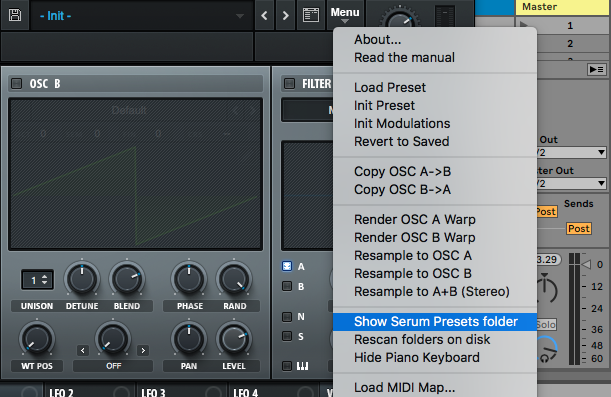
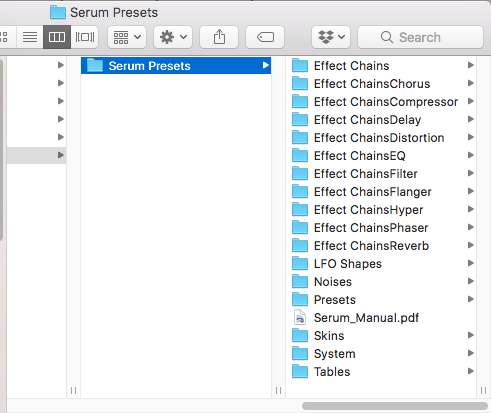
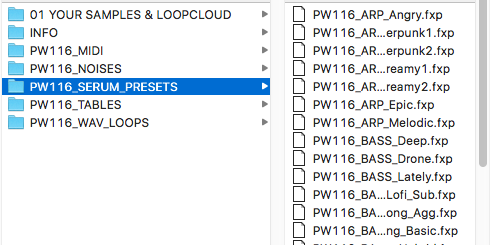
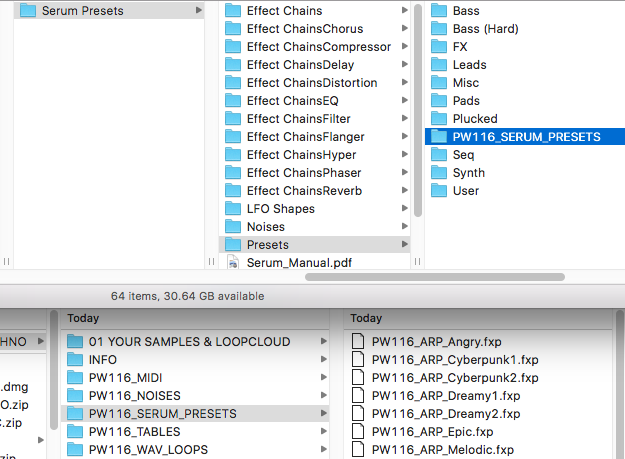
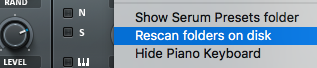
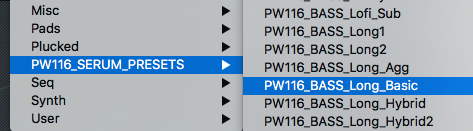
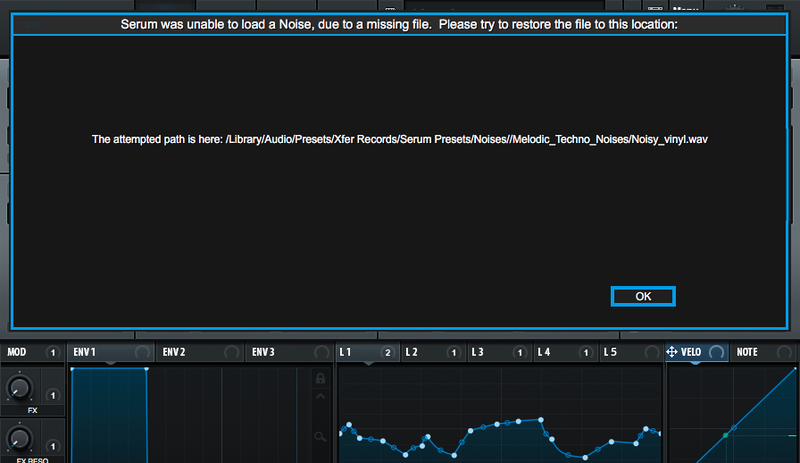
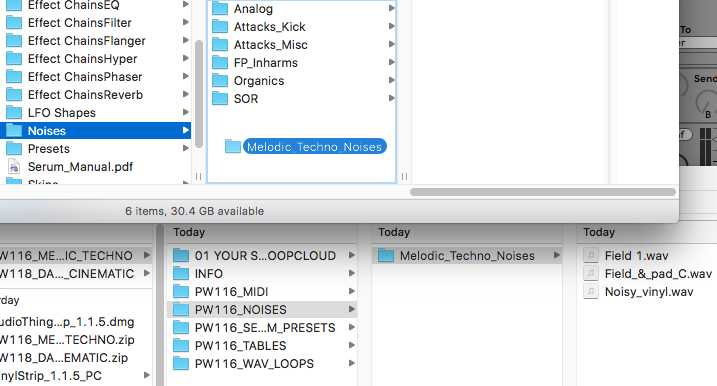

 Все пресеты на сайте NSS созданы для версии Serum 1.334 и выше.
Все пресеты на сайте NSS созданы для версии Serum 1.334 и выше.